Kuidas Scribdi tellimust tühistada
Miscellanea / / April 05, 2023
Miljonite raamatute, audioraamatute, dokumentide ja ajakirjade hulgast on Scribd teie jaoks sobiv teenus. Siiski võib juhtuda, et soovite oma tellimuse tühistada ja raha tagasi saada; võib-olla lähete pikale puhkusele või kolite teise riiki. Olenemata põhjusest on oluline õppida Scribdi tellimust tühistama, et mitte kaotada juurdepääsu oma sisule. Sellest artiklist saate teada, kuidas tühistada Scribdi tellimus, saada raha tagasi ja tühistada Scribdi tasuta prooviperiood.

Sisukord
- Kuidas Scribdi tellimust tühistada
- Kuidas Scribdi kontole sisse logida?
- Kas Scribdi tellimust on lihtne tühistada?
- Kas Scribd on raske tühistada?
- Kas saate Scribdi tasuta prooviperioodi ajal tühistada?
- Kas ma saan Scribdi tellimuse tühistada ja raha tagasi saada?
- Kuidas tühistada Scribdi tasuta prooviversioon?
- Kuidas Scribdi tellimust tühistada? Kuidas Scribdi tellimust tühistada?
- Kuidas ma saan Scribdi rakenduse tühistada?
Kuidas Scribdi tellimust tühistada
Sellest artiklist saate teada, kuidas Scribdi tellimust tühistada. Jätkake lugemist, et selle kohta üksikasjalikumalt teada saada.
Kuidas Scribdi kontole sisse logida?
Scribdi kontole sisselogimiseks on kaks võimalust. Nad on veebi ja mobiilirakenduse kaudu. Selles jaotises käsitleme mõlemat teed. Siin on juhised, mis aitavad teil oma Scribdi kontole sisse logida.
1. meetod: Scribdi veebisaidi kaudu
1. Külastage ametlik Scribd veebisait arvutis või sülearvutis.
2. Kliki Logi sisse ülemisest paremast nurgast.
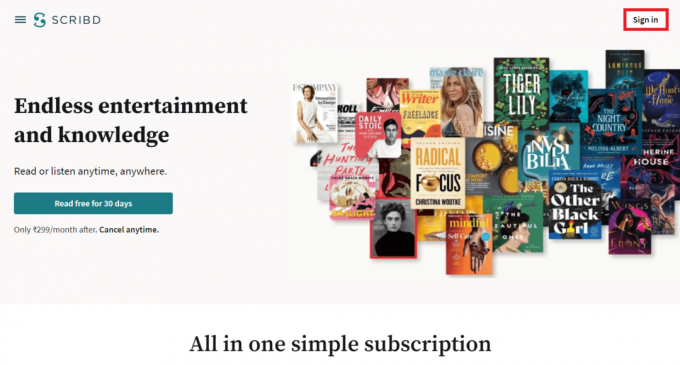
3. Avaneb hüpikaken ja valige oma kontole sisselogimise valik. Nimelt pakuvad kolm sisselogimisviisi.
- Jätkake Google'iga
- Jätka Facebookiga
- Logige sisse e-postiga

4. Nüüd sisestage oma kasutajanimi ja parool juurde Logi sisse oma Scribdi kontole.
Märge: kui te pole varem oma Facebooki kontoga sisse loginud, loob Scribd uue konto. Seda saab aga hõlpsasti lahendada, kui võtta ühendust Scribdi toega.
Loe ka: Kuidas teleris Samsungi kontole sisse logida
II valik: Scribdi mobiilirakenduse kaudu
1. Ava Scribd rakendus teie peal Android ja iOS telefonid.
2. Puudutage nuppu Logi sisse.

3. Valige oma soovitud sisselogimisvalikud oma kontole sisselogimiseks. Siin annavad nad järgmised valikud.
- Logi sisse Facebookiga
- Logige sisse Google'iga
- Logige sisse e-postiga

Kas Scribdi tellimust on lihtne tühistada?
Jah, on Scribdi tellimust väga lihtne tühistada. Saate oma tellimust hallata, logides hõlpsalt sisse oma Scribdi kontole ja minnes jaotisesse Konto.
Kas Scribd on raske tühistada?
Ei, Scribdi tellimust pole raske tühistada. Scribd teab, et mõnikord ei ole inimesed oma teenustega rahul, mistõttu on nad teinud inimestele oma tellimuste tühistamise lihtsaks.
Kas saate Scribdi tasuta prooviperioodi ajal tühistada?
Jah, Scribd võimaldab kasutajatel oma tellimuse ajal kustutada tasuta prooviversioon. Nagu iga platvorm, võimaldab Scribd oma kasutajatel oma funktsioone ühe kuu jooksul tasuta proovida. Kui tarbija tunneb selle aja jooksul, et Scribdi teenus ei vasta tema ootustele, saab ta selle hõlpsalt tühistada. Kuid tühistage see enne prooviperioodi lõppu ja teilt ei võeta tasu või muidu võetakse teilt tasu automaatselt, kui te seda ei tühista.
Kas ma saan Scribdi tellimuse tühistada ja raha tagasi saada?
Jah. Scribd võimaldab meil teie tellimuse tühistada ja saada kasutamata tellimusaja eest raha tagasi. Scribd võimaldab kasutajatel saada oma kasutamata tellimusaja eest raha tagasi 30 päeva jooksul alates tellimuse tühistamisest. Kui kasutasite teenust perioodi jooksul edukalt, ei saa te raha tagasi saada. Scribdi tellimust uuendatakse automaatselt ja saate Scribdi tellimuse igal ajal tühistada ja raha tagasi saada.
Loe ka: Kas saate FUBO tühistada ja raha tagasi saada?
Kuidas tühistada Scribdi tasuta prooviversioon?
Scribd võimaldab oma tellijatel oma tellimust igal ajal kustutada. Siin on protsess, mis juhatab teid Scribdi tellimuse tühistamiseni.
1. meetod: Scribdi veebisaidi kaudu
1. Külastage ametnikku Scribd veebisaidil arvutis või sülearvutis.
2. Kliki Logi sisse ja logige oma kontole sisse kasutades konto mandaadid.
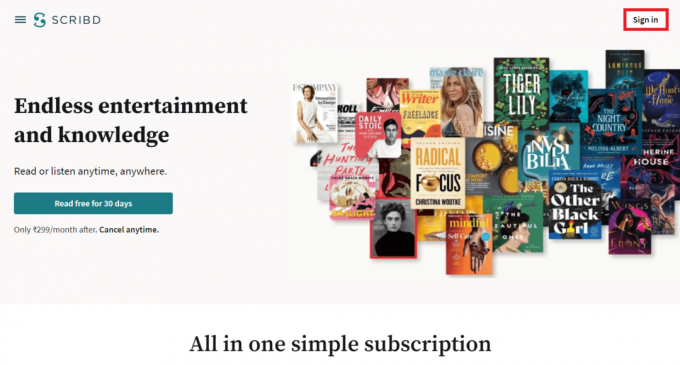
3. Minema Sinu konto ja klõpsake edasi Tellimuse ja makse üksikasjad.
4. Kliki Lõpeta minu tellimus.
Märge: mõne lugeja jaoks võib see valik kuvada kujul Tühista tellimus.
Loe ka: Kuidas Duolingo Plusi tühistada
2. meetod: Google Play poe kaudu
1. Käivitage Google Play pood oma nutitelefonis.

2. Puudutage nuppu profiili ikoon ülemisest paremast nurgast.
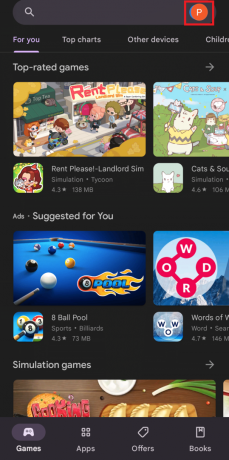
3. Puudutage nuppu Maksed ja tellimused rippmenüüst.

4. Järgmisena puudutage Tellimused.
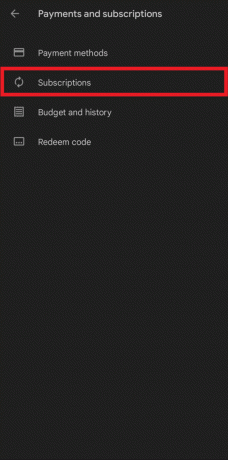
5. Puudutage nuppu Scribd tellimus loendist.
6. Seejärel puudutage nuppu Tühista tellimus.

7. Valige põhjus miks soovite tellimuse tühistada ja puudutage Jätka.

8. Lõpuks puudutage nuppu Tühista tellimus hüpikaknast.

Vaatame, kuidas Scribdi tellimus iPhone'is tühistada.
Loe ka: 2 võimalust YouTube Premiumi tellimuse tühistamiseks
3. meetod: iPhone'i seadetest
1. Ava Seaded rakendust oma iPhone'is ja puudutage nuppu teie Apple ID.

2. Nüüd puudutage Tellimus.

3. Leidke ja puudutage Scribd tellimus.
4. Seejärel puudutage nuppu Tühista tellimus.
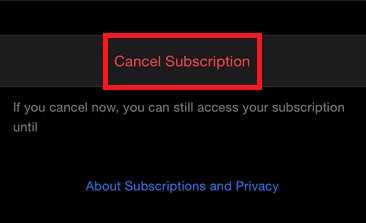
Kuidas Scribdi tellimust tühistada? Kuidas Scribdi tellimust tühistada?
Saate lugeda ja jälgida ülalmainitud sammud et kustutada oma Scribdi tellimus.
Kuidas ma saan Scribdi rakenduse tühistada?
Rakenduse Scribd tühistamiseks peate seda tegema tühistage Scribdi tellimus oma telefonis. Mine järgi ülalmainitud sammud et seda teha.
Soovitatav:
- Mis juhtub, kui keegi teile lennukirežiimis helistab?
- Kuidas kustutada PayPali ajalugu
- Kuidas tühistada Adobe Acrobati tellimus
- Kuidas Amazonis raha tagasi saada
Loodame, et õppisite, kuidas seda teha Scribd tühistage tellimus. Oma päringute ja ettepanekutega võtke meiega ühendust alloleva kommentaaride jaotise kaudu. Samuti andke meile teada, mille kohta soovite järgmiseks teada saada.

Pete Mitchell
Pete on TechCulti vanemkirjanik. Pete armastab kõike tehnoloogiat ja on ka hingelt innukas isetegija. Tal on kümneaastane kogemus Internetis juhiste, funktsioonide ja tehnoloogiate juhendite kirjutamisel.



